Možne napake vključevanja mobilnega vročega nadzora v Windows 10 in metod za njihovo popravek

- 2297
- 654
- Miss Sherman Lind
Brezžične tehnologije so že zelo trdno vpletene v vsakdanje življenje ljudi, ki zagotavljajo priročen dostop do interneta in udobno interakcijo med napravami. V zvezi s tem številni sodobni prenosni računalniki ponujajo posebne komponente, odgovorne za interakcijo z brezžičnimi omrežji. Zdaj ne morete samo sprejeti Wi-Fi, ampak ga tudi distribuirati s pomočjo ustrezne funkcije.

Ta možnost se imenuje mobilna vroča točka, ki jo lahko dobesedno prevedemo kot "vroča točka". To je specializiran element, ki vam omogoča, da ustvarite dostopno točko do Wi-Fi za povezovanje drugih naprav z novim omrežjem. Analizirali bomo glavne značilnosti dela te funkcije in pogoste težave.
Kaj je vroča točka
HotSpot je poseben izraz, ki ga je mogoče dobesedno prevesti kot "vroča točka". Ni najbolj razumljiva fraza, ki skriva edinstveno funkcijo ustvarjanja dostopne točke za distribucijo brezžičnega interneta na določeni razdalji od prenosnika. Podobni sistemi se aktivno uporabljajo v kavarnah, knjižnicah, kinematografih in drugih krajih za veliko število ljudi.
Dokaj napredna in hitro vroča točka - domači usmerjevalnik, ki zagotavlja distribucijo brezžičnega omrežja znotraj hiše ali stanovanja.

Vroče predstave, vgrajene v mobilne naprave, so bile izjemno priljubljene. 3G- ali 4G-SmartPhone ali tablični računalnik, povezan z omrežjem, lahko postane brezžični internetni vir za druge konjugirane naprave. Podobni sistemi se še posebej aktivno uporabljajo v okviru različnih potovanj. Toda tukaj je vredno razmisliti, da lahko nekateri ponudniki omejijo promet za distribucijo s pametnega telefona.
Relativno pred kratkim so naprave pod nadzorom operacijskega sistema Windows začele delovati kot popolno dostopno dostopno točko. Poleg tega to velja za prenosnike, tablete in celo osebne računalnike.
Preverjanje možnosti povezave
Omeniti velja, da vsi najsodobnejši računalniki in prenosni računalniki nimajo potrebne strojne komponente za organizacijo brezžičnega omrežja. Zato je smiselno najprej preveriti zmogljivosti naprave s pomočjo ukazne vrstice.
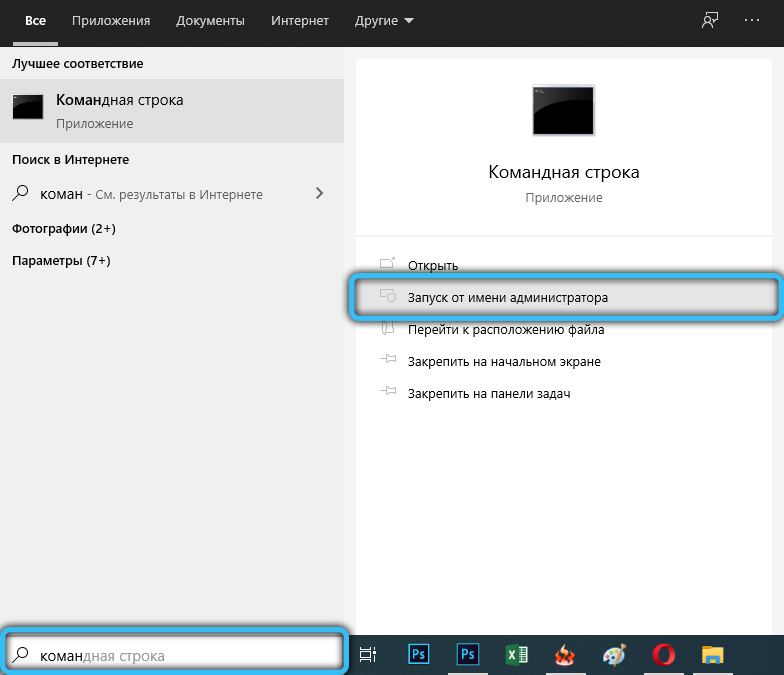
V imenu administratorja je treba zagnati ukazno vrstico in vanj vnesti ukaza Netsh WLAN Show Drivers.

Po ustrezni obdelavi na zaslonu naj se prikažejo parametri računalniške strojne opreme. Tu moramo biti pozorni na funkcijo "Podpora za nameščeno omrežje", ki je v angleščini navedena kot gostovana omrežje.
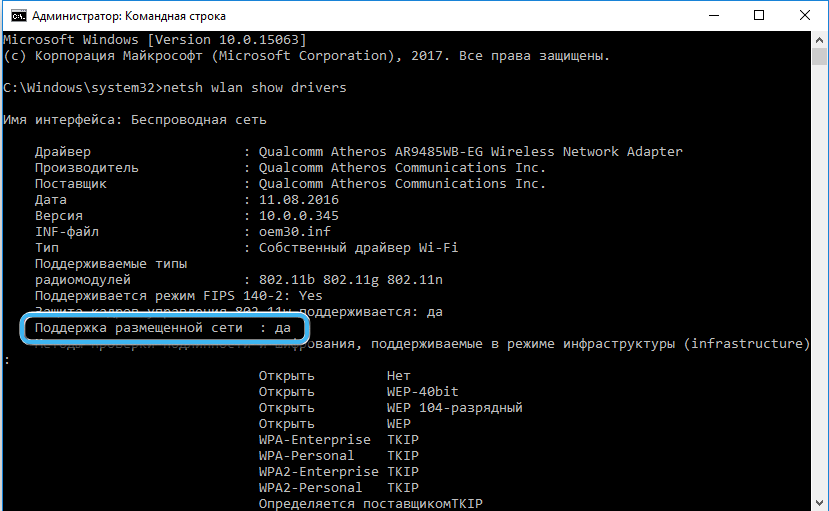
Desno od nje bi moral biti atribut, ki potrjuje možnost organizacije brezžičnega omrežja. Če funkcija ni potrjena, je treba posodobiti gonilnik nameščenega omrežnega adapterja. Če to ni dalo rezultatov, potem računalnik preprosto nima prave strojne opreme.
Vključitev distribucije omrežja v Windows 10
Privzeti operacijski sistem Windows 10 vključuje vso potrebno funkcionalnost za delo z brezžičnimi omrežji. Če želite aktivirati distribucijo interneta v računalniku ali prenosnem računalniku s tem OS, je treba storiti naslednje:
- Skozi gumb "Start" ali z uporabo kombinacije ključev Win + I odprite "Parameters" App ".
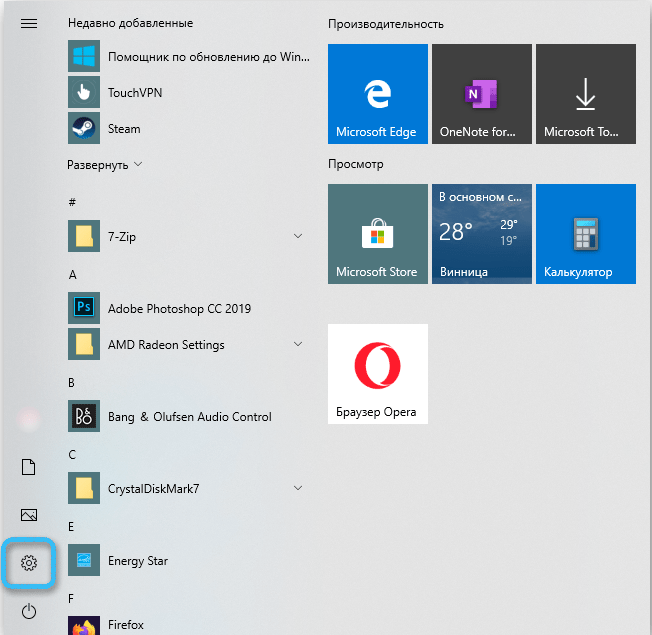
- Kliknite element "omrežje in internet" in nato na razdelek "Mobile Hotpot".
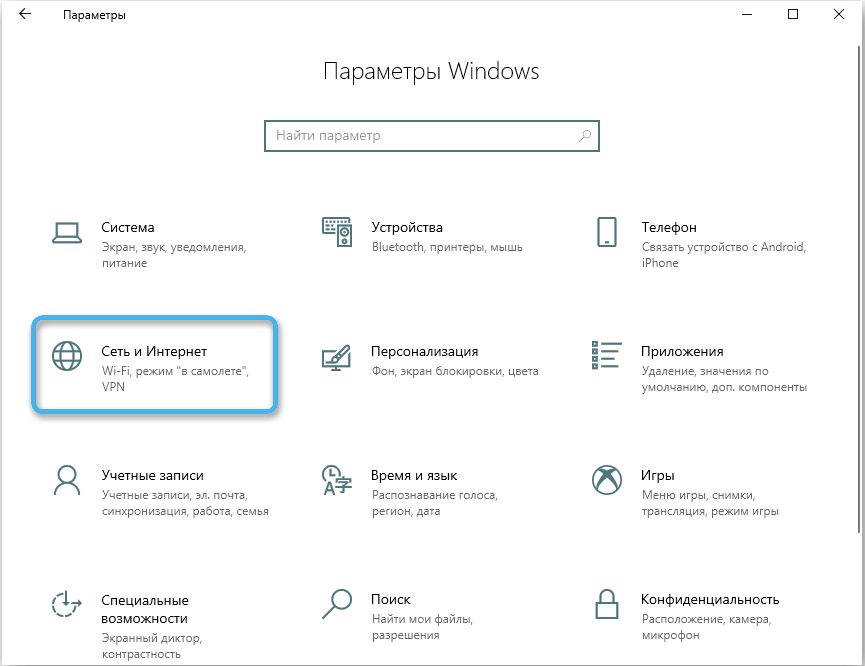
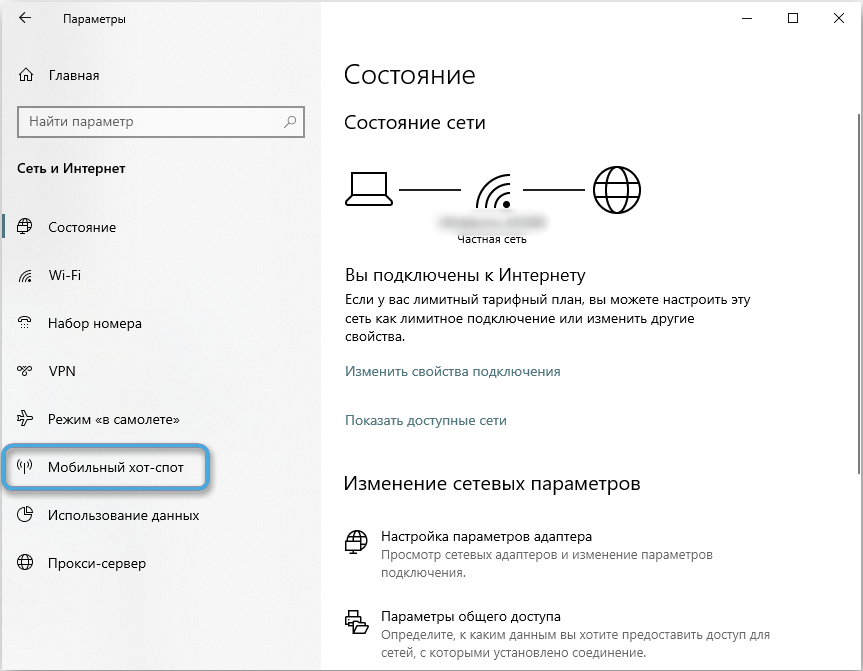
- Na desni strani okna premaknite stikalo nasproti elementa "Omogoči uporabo moje internetne povezave na drugih napravah". Mora biti v položaju "On".
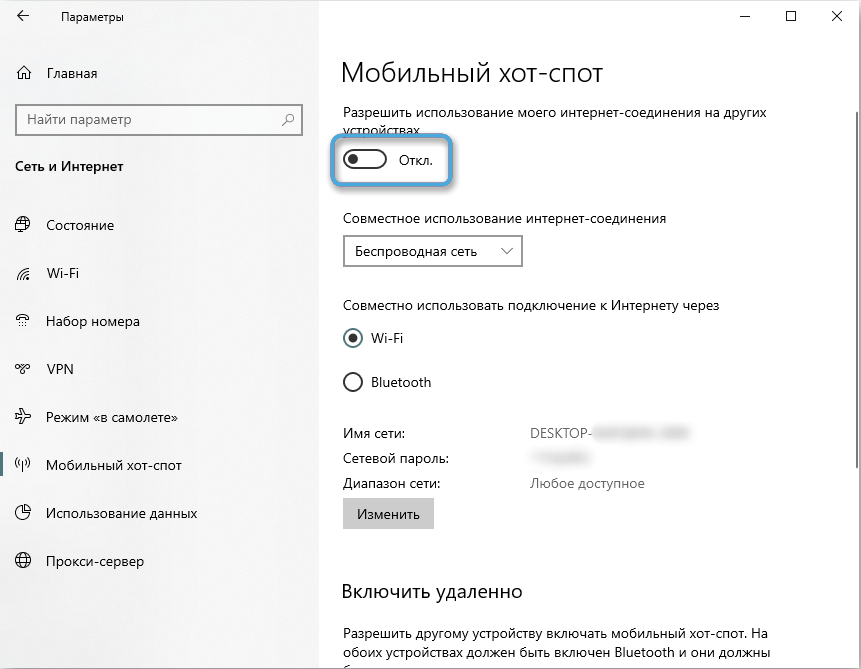
- Po potrebi izberite način za distribucijo interneta z uporabo Wi-Fi ali Bluetooth. Obe rešitvi bosta delovala, vendar je bolje uporabljati Wi-Fi, saj ima večji polmer prenosa in višjo hitrost povezave.
- V naslednjem oknu preučite elemente "omrežje", "omrežno geslo". Sistem bo samodejno poklical omrežje in mu dodelil neko dostopno kodo. Po želji lahko podatke spremenite. Pozneje bo treba vnesti v drugo napravo za povezovanje z brezžičnim omrežjem.
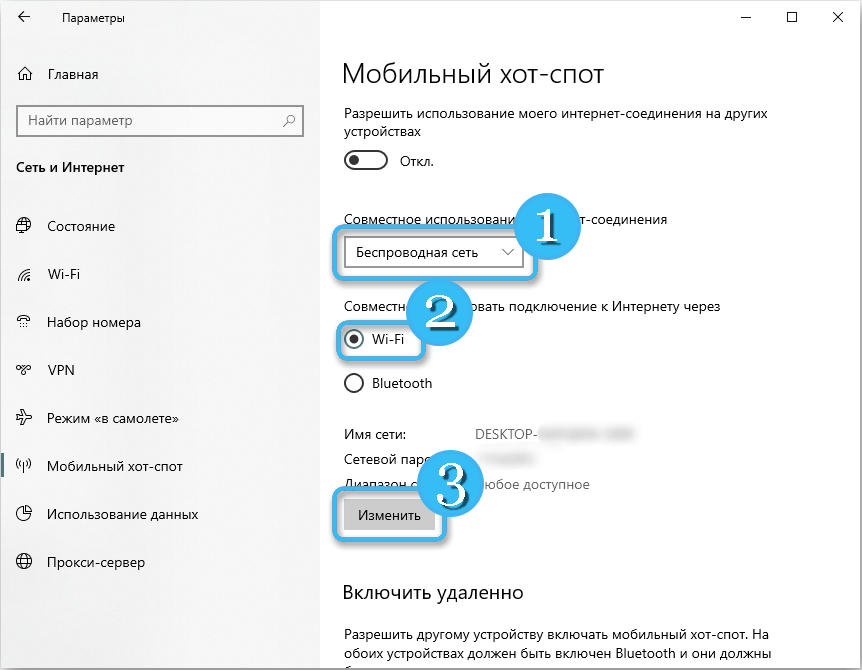
- Zaprite aplikacijo "parametri" in ohranite vse izvedene spremembe.
Zdaj ostaja le, da vzamete še en pripomoček in poiščete ustvarjeno omrežje na seznamu razpoložljivih povezav. Za povezavo bo potrebno predhodno vneseno geslo. Če je vse narejeno pravilno, bo naprava prejela popoln dostop do interneta neposredno iz prenosnika ali računalnika prek mobilnega hotpota.
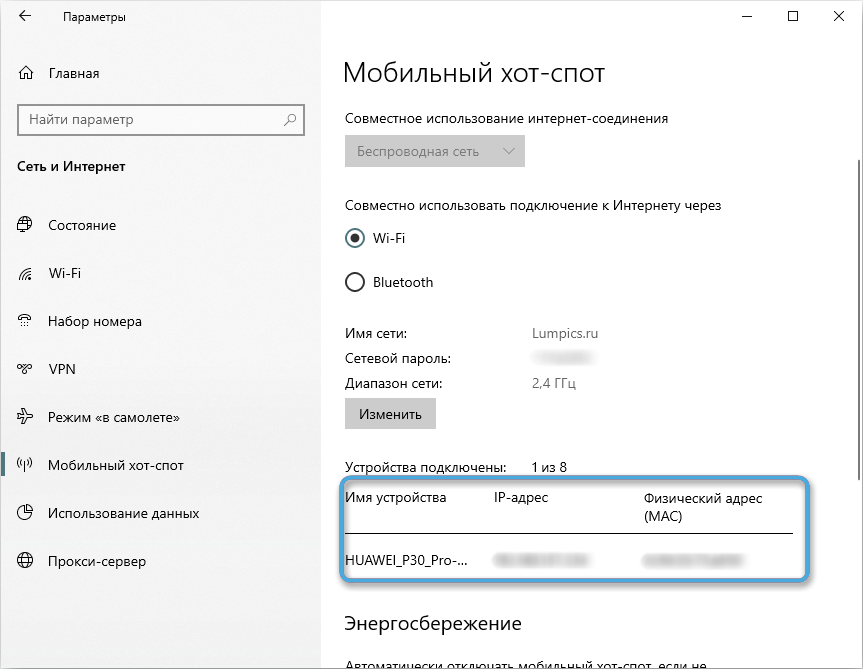
Nastavitev dostopne točke
Če želite enostavno najti in se povezati z ustvarjenim brezžičnim omrežjem, je smiselno spremeniti svoje ime in geslo na fazi nastavitev. Še posebej za to je v oknu Nastavitve gumb "Spremeni".
Po vnosu vseh zanimivih znakov je treba ohraniti spremembe. Urejanje v omrežju je takoj narejeno, tako da bo mogoče ustvarjeno omrežje videti z želenim imenom brez težav na strani "Mobile Hotspot".
Takoj uporabnik prejme podatke o številu naprav, povezanih z omrežjem. Na ta način distribuirajte internet ne več kot 8 pripomočkov.

Takoj po vklopu dostopne točke v nastavitvah lahko opazite parameter "ohranjanje energije". Privzeto je vedno vklopljeno. Ta nastavitev omogoča samodejno onemogočanje distribucije interneta, če ni ena sama naprava povezana z omrežjem.
Hiter dostop do funkcije
Poleg dovolj dolge nastavitve in prve vključitve dostopne točke obstaja tudi pospešen način aktiviranja želene funkcije. Najprej to velja za gumb za hiter dostop "Mobile Hotpot", ki se nahaja v središču dejanja.
Ikono, ki jo zanima opravilna vrstica. Toda tukaj je treba opozoriti, da obe metodi ne pomenita prikazovanja nastavitev mobilne dostopne točke in lahko deluje le v primeru predhodnega navedbe imena omrežja in gesla za dostop.
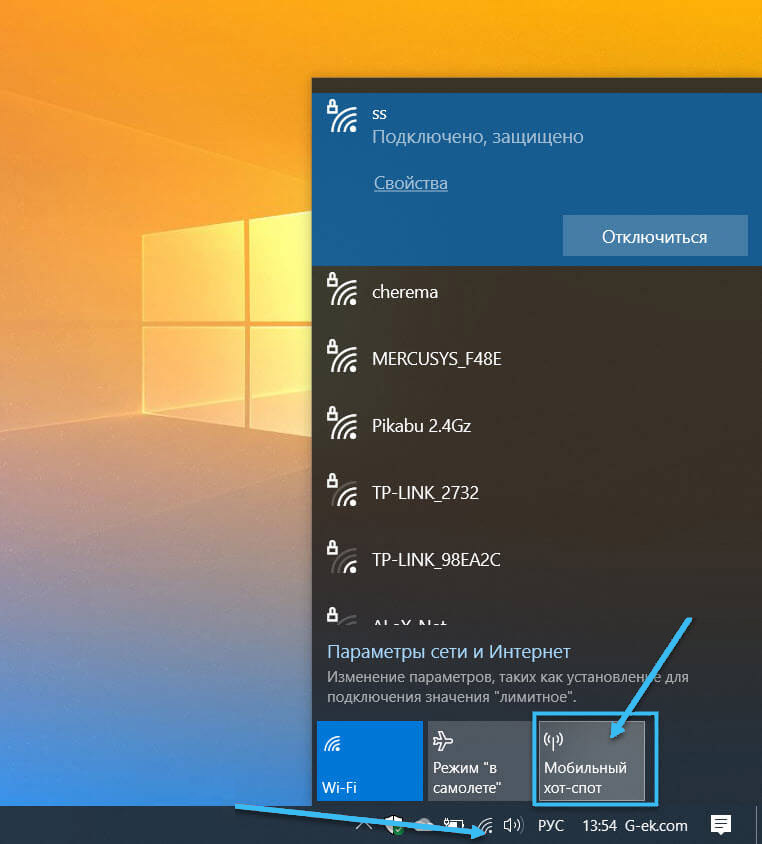
Možne težave in metode za njihovo reševanje
Na žalost daleč od vseh primerov vroča točka v sistemu Windows 10 deluje v računalniku stabilno in brez kakršnih koli težav. Občasno uporabniki še vedno srečujejo s težavami, ki onemogočajo uporabo te možnosti.
Najpogosteje so težave z vročimi točkami v sistemu Windows 10 povezane z enim od naslednjih razlogov:
- Nezmožnost vklopa internetne distribucije pri povezovanju naprave s protokolom PPOE, kar pomeni vnos uporabnikovega imena in gesla za dostop.
- težave s povezovanjem z ustvarjenim omrežjem iz zunanjega mobilnega pripomočka;
- Omrežje je povezano, vendar ne omogoča celotnega dostopa do internetnih virov;
- Pojav napak pri poskusu aktiviranja vroče točke skozi ukazno vrstico.
Opisane težave najdemo tako na običajnih vgrajenih komponentah strojne opreme računalnika in pri uporabi diskretnega modema prek USB vrat.
Nemogoče je povezati
Včasih, ko poskuša aktivirati vročo točko v računalniku, uporabnik vidi sporočilo, da ni mogoče povezati funkcije. To je običajno posledica prisotnosti kakršnih koli težav za gonilnik omrežnega adapterja.
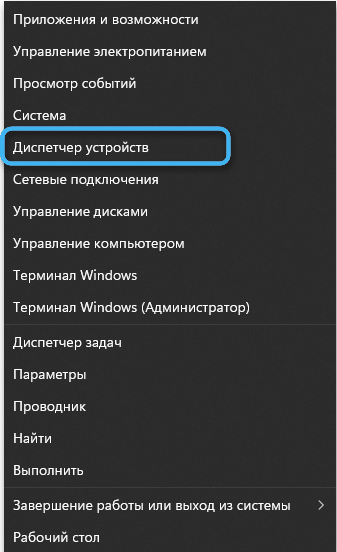
Potrebno je iti do "upravitelja naprav", na seznamu nameščene opreme poiščite adapter, ki vas zanima, in pojdite v njegove lastnosti. Nato s samodejnim iskanjem novih različic kliknite gumb »Posodobi gonilnik« ali ročno nalaganje nove programske opreme.
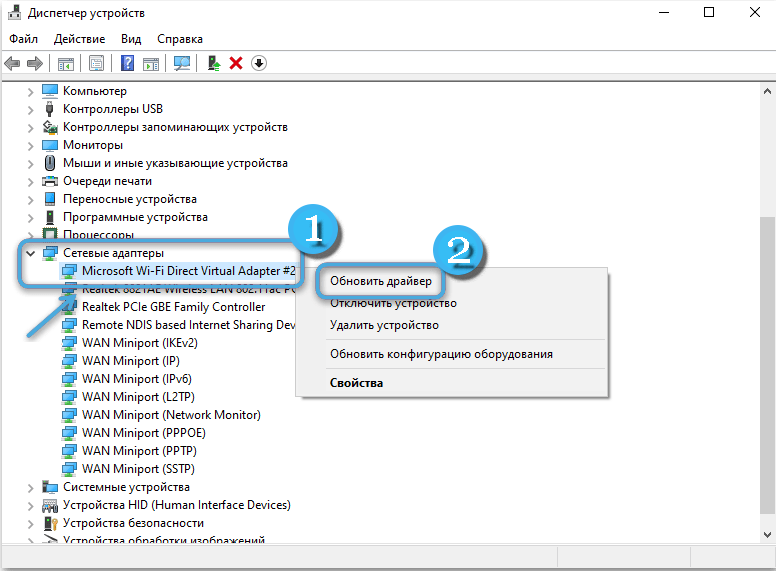
Upoštevati je treba, da omrežni adapterji pogosto niso prikazani v upravitelju naprav. V tem primeru morate klikniti gumb "Pogled" in namestiti zastavo nasproti "Pokaži skrite naprave". Če sistem najde skrite naprave, jih bo takoj pokazal na splošnem seznamu. Torej bo mogoče posodobiti gonilnike.
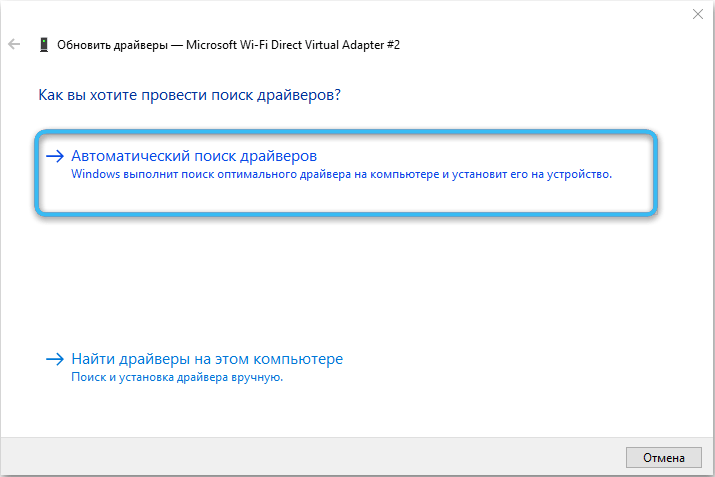
Nekateri uporabniki navajajo, da je opisana napaka lahko tudi posledica težav z odklopom virtualnega adapterja. Zato je glavna naloga preveriti aktivacijo in delovanje vseh omrežnih kartic.
Posebno pozornost je treba nameniti napravi, imenovano "Microsoft Wi-Fi Direct Virtual Adapter", saj skozi njega operacijski sistem Windows izvaja distribucijo interneta na druge pripomočke.
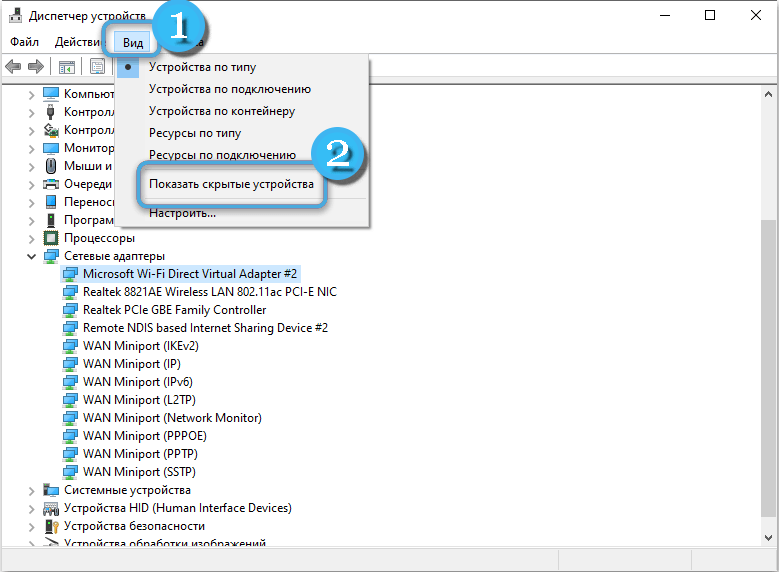
Nastavitev mobilnega vročega zdravilišča v povezavi s PPOE
Napaka z omejitvami dostopa v povezavi PPOE se pojavi le v operacijskem sistemu Win10, saj v prejšnjih različicah takšne težave ni opaziti. In tukaj je vredno razmisliti, da tudi po številnih posodobitvah razvijalci niso popolnoma popravili vsega.
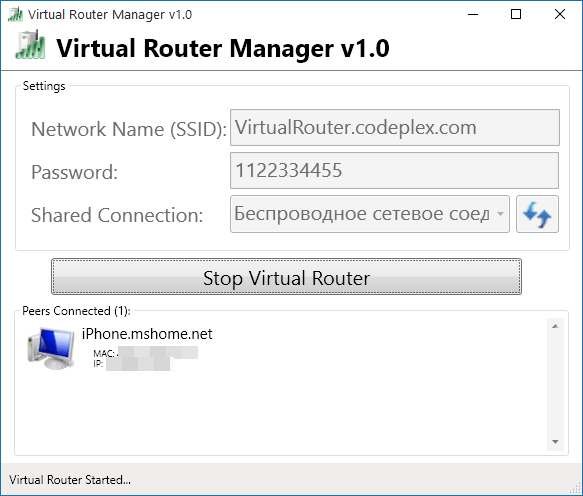
Ukazna vrstica včasih pomaga pri soočanju s situacijo, v katero se uvedejo posebne kode za ročno aktiviranje vročih vzmeti z vsemi ustreznimi dovoljenji. Vendar je uporaba programske opreme tretje osebe pri ustvarjanju virtualnega omrežja veliko bolj učinkovit pristop.
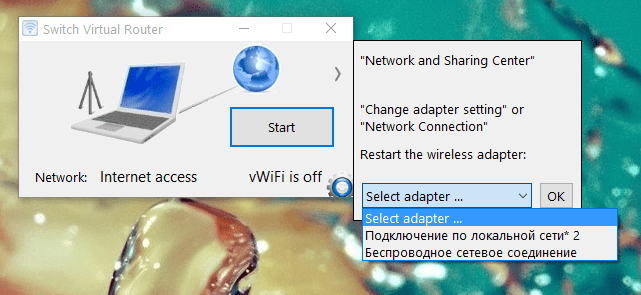
Med najbolj priljubljenimi programi so različni virtualni usmerjevalnik, Switch Virtual Router in Connectify 2016. To so premišljene in priročne pripomočke, ki ne potrebujejo naložb in uporabniku zagotavljajo vsa potrebna orodja za konfiguriranje dostopa do omrežja.
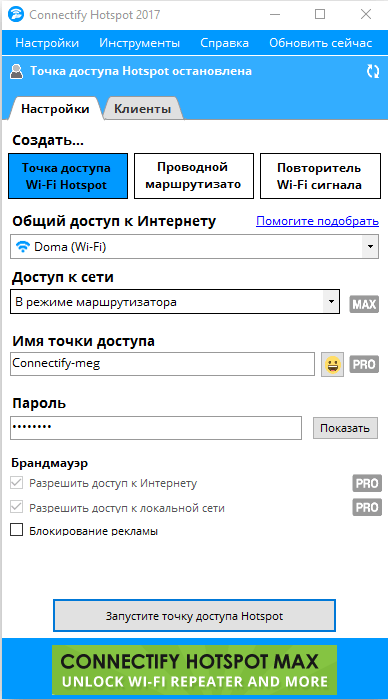
Nezmožnost povezovanja naprav
Tudi če je uporabniku uspelo pravilno omogočiti in konfigurirati vročo točko v računalniku, bo morda naletel na težave v fazi povezave z novim omrežjem drugih pripomočkov. Naprave preprosto ne morejo biti mogle običajno komunicirati z internetom, da je veliko nevšečnosti.
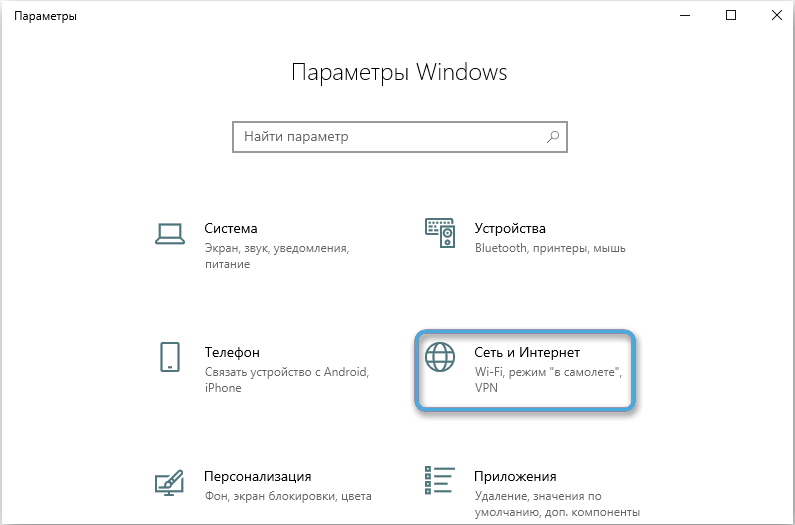
Glavni razlog za takšno napako je navzkrižje IP naslovov. V skupnem omrežju se lahko pojavijo naprave z istimi naslovi, ki ne bodo mogle sodelovati. Kot rezultat, niti sama žarišče niti pripomočki, povezani z omrežjem, ne bodo delovali normalno.
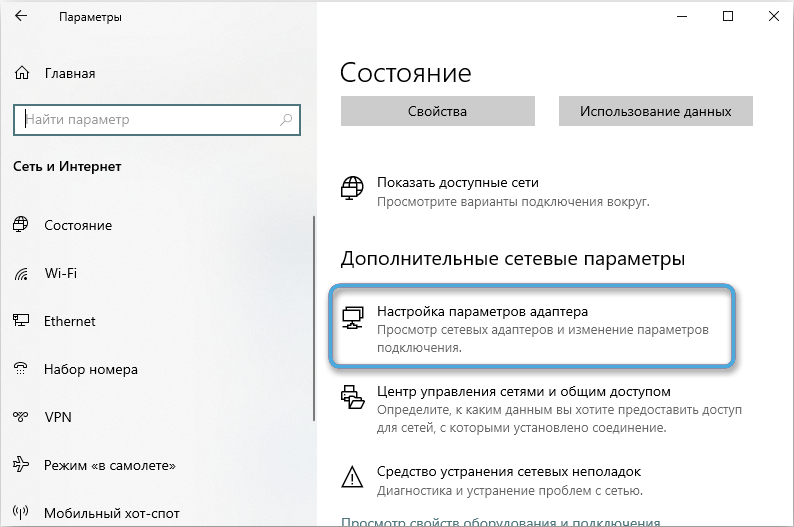
V tem primeru mora uporabnik zagotoviti, da imajo vse naprave v enem omrežju edinstvene naslove, ki se med seboj ne sekajo. Običajno je dovolj, da nastavitve omrežne kartice samo ponastavite tako, da parametre nastavite v samodejni način.
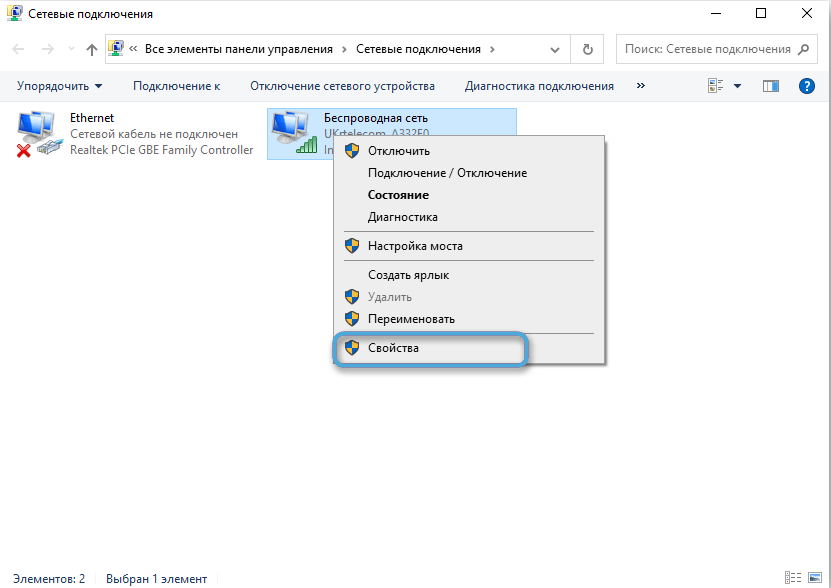
Sistem bo neodvisno dodelil edinstvene naslove različnim napravam in preprečil kakršne koli napake zaradi naključja.
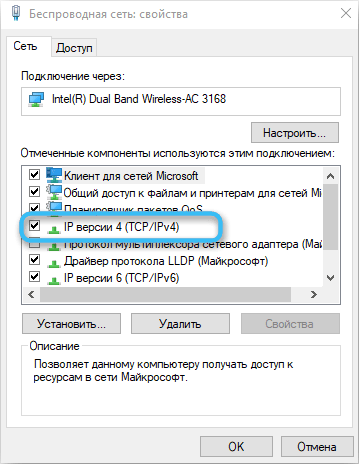
Tudi včasih je nemožnost povezovanja neposredno povezana z računalnikom, iz katerega je omrežje razporejeno. V tem primeru je priporočljivo, da se takoj odpravite na aplikacijo "omrežne povezave", ki se nahaja na zavihku "omrežje in internet". Tam morate izbrati adapter za vstop v internet in odpreti njegove lastnosti.
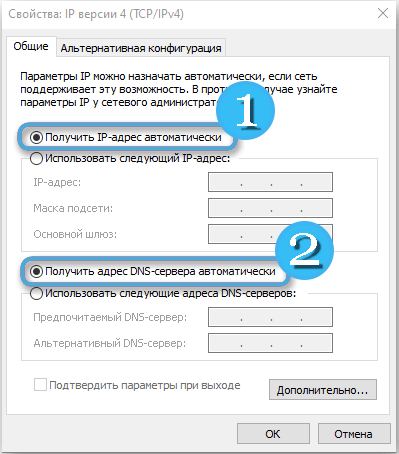
Že v nepremičninah ročno daje dovoljenje za celoten dostop in dostop do interneta prek povezave s strankami.
Nezmožnost povezovanja ali pomanjkanja dostopa do omrežja
Ko poskušate aktivirati vroče rezervo, lahko uporabniki naletijo na sporočilo, v katerem sistem označuje nezmožnost zagotavljanja te povezave za splošni dostop. Tako po povezavi z ustvarjenim omrežjem povezane naprave preprosto ne bodo imele dostopa do interneta. Najpogostejši razlog za to težavo je delo protivirusne programske opreme.
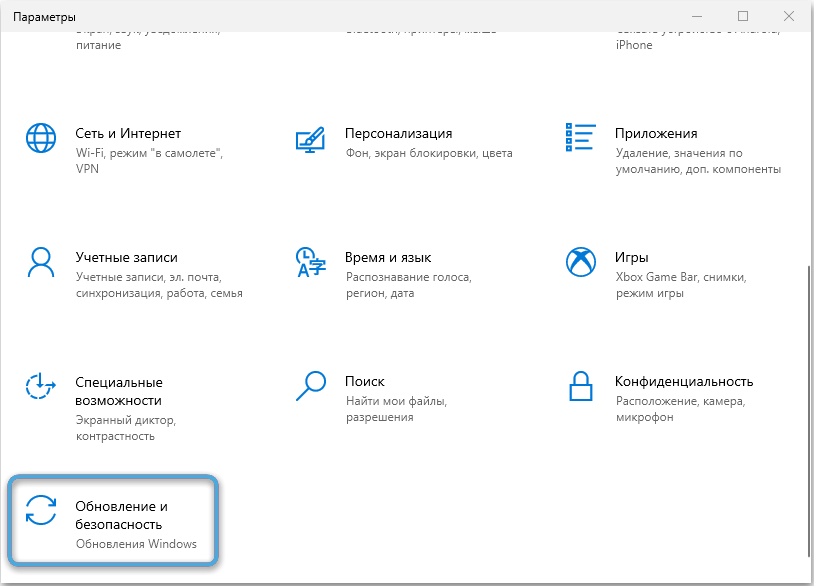
Prav tako se pogosto pojavi napaka zaradi pomanjkanja splošnega dostopa do omrežja ali manifestacije resnih težav z IP naslovom naprave. Sistem lahko poskusite konfigurirati s pomočjo vgrajenih orodij ali preprosto izbrisati in ustvariti novo povezavo z samodejnim razstavljenim parametrom.
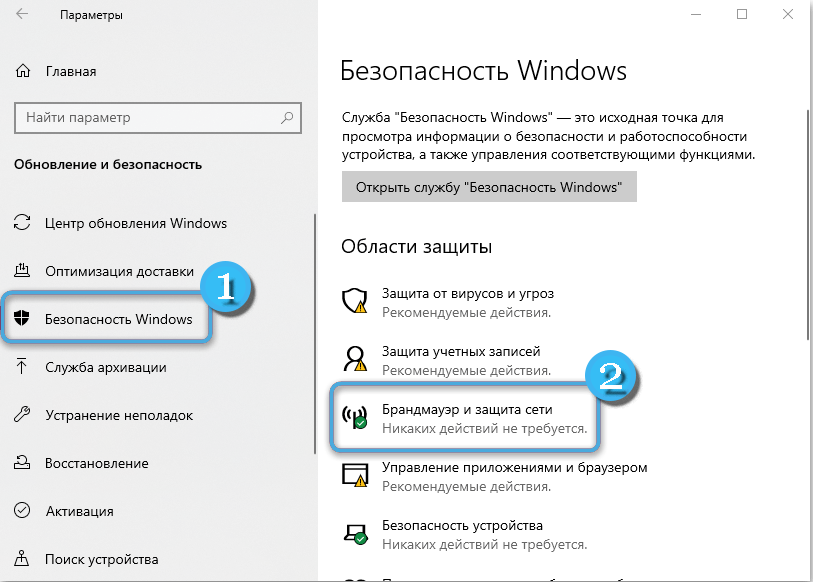
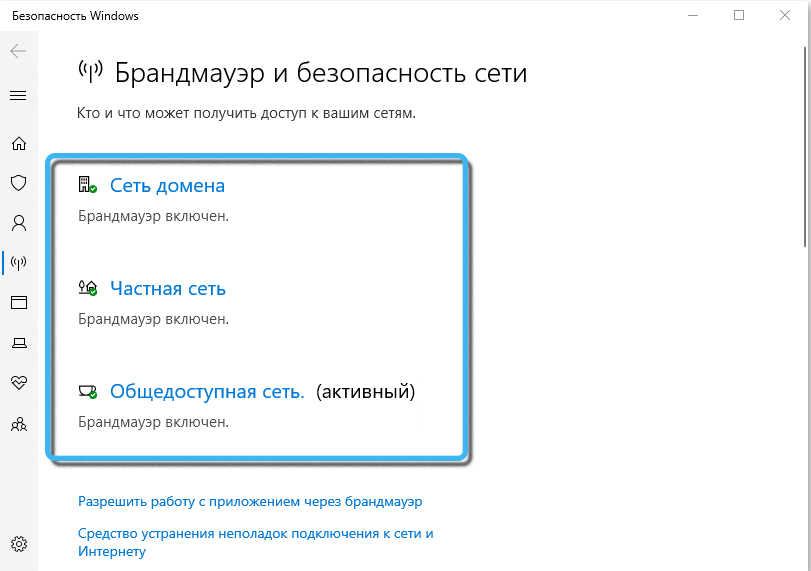
Seveda je pomembno pravočasno preveriti prisotnost osnovnega dostopa do interneta. Brez glavne povezave prilagoditev vročega nadzora ne bo imela nobenega smisla.
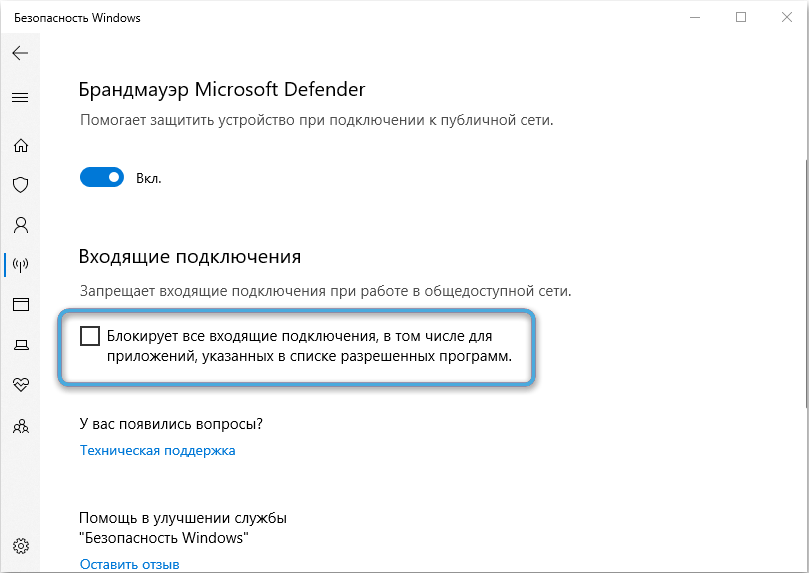
HOWN Težave z delovanjem delovanja
Nekateri uporabniki se takoj po posodobitvi operacijskega sistema soočajo z okvarami v delovnem mestu. Nove datoteke prepišejo nekatere parametre in predhodno nastavite nastavitve neobvezne.
Težavo lahko rešimo z naslednjim algoritmom:
- Uporaba ukaza Devmgmt.MSC Odprite upravitelja naprav in uvajajte seznam nameščenih omrežnih adapterjev. Te položaje je treba odstraniti. Ne smete skrbeti za njihovo varnost, ker bo kasneje sistem samodejno našel vse in dodal na seznam virov.
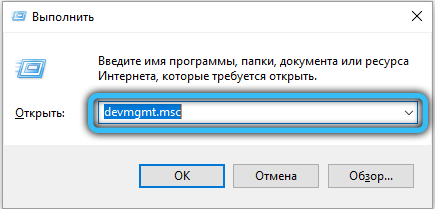
- Odprite urejevalnik registra s pomočjo iskalne vrstice v operacijskem sistemu.
- Z levim navigacijskim oknom odprite HKEY_LOCAL_MACHINE \ System \ CurrentControlset \ Services \ Wlansvc \ Parameter.
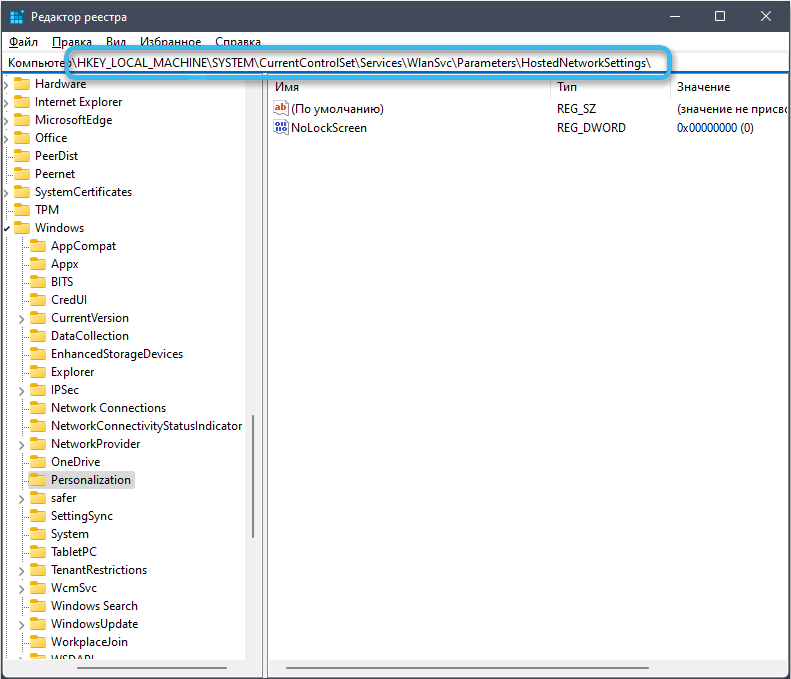
- Desno -K klik Kliknite na mapo "HostEdNetWorkTettings" in v kontekstnem meniju, ki se je odprl v kontekstualnem meniju, izberite "Izvozi".
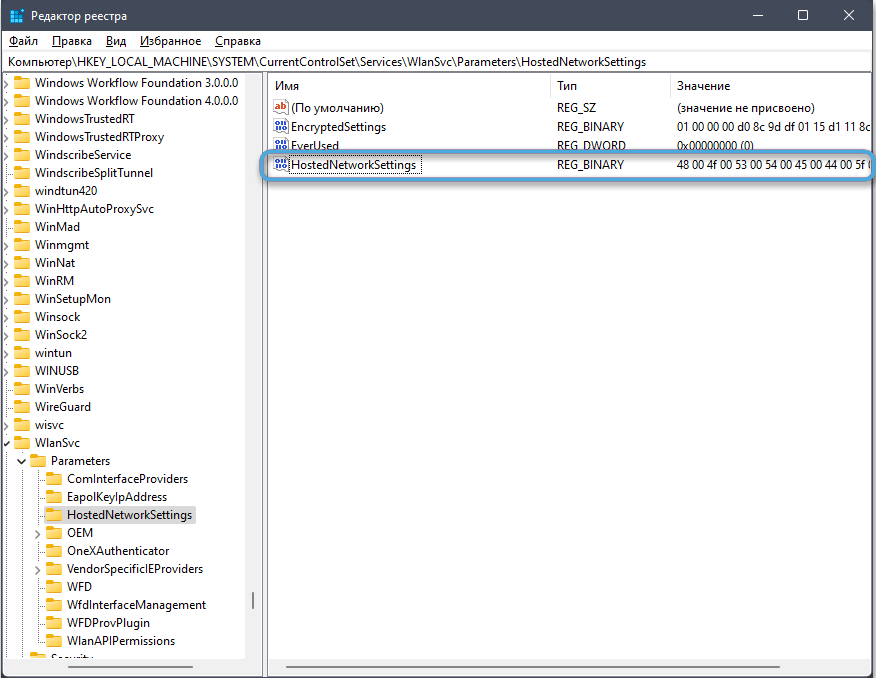
- Shranite razdelek na varnem mestu in ga nato odstranite iz registra.
- Potrdite dejanja in zaprite urejevalnik registra.
- Ponovno naložite računalnik in začnite zdravilo za odpravo omrežij omrežnega adapterja.
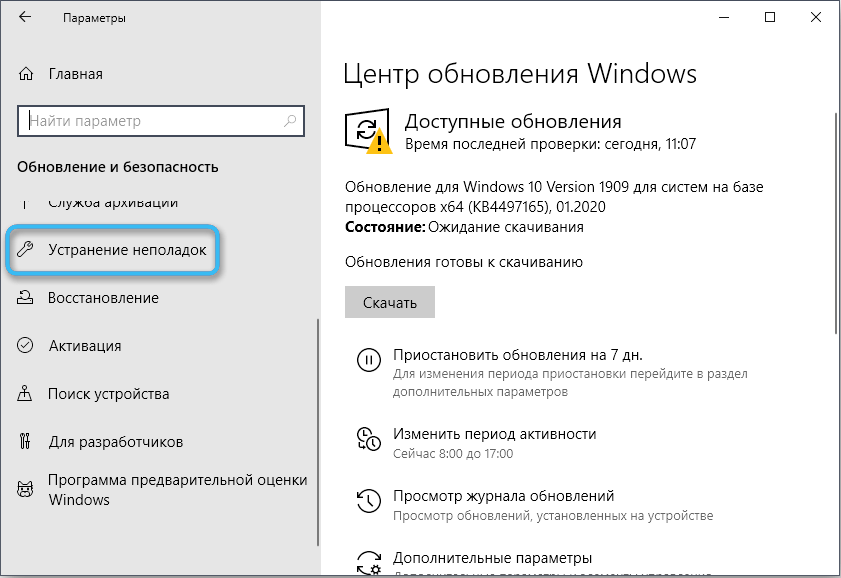
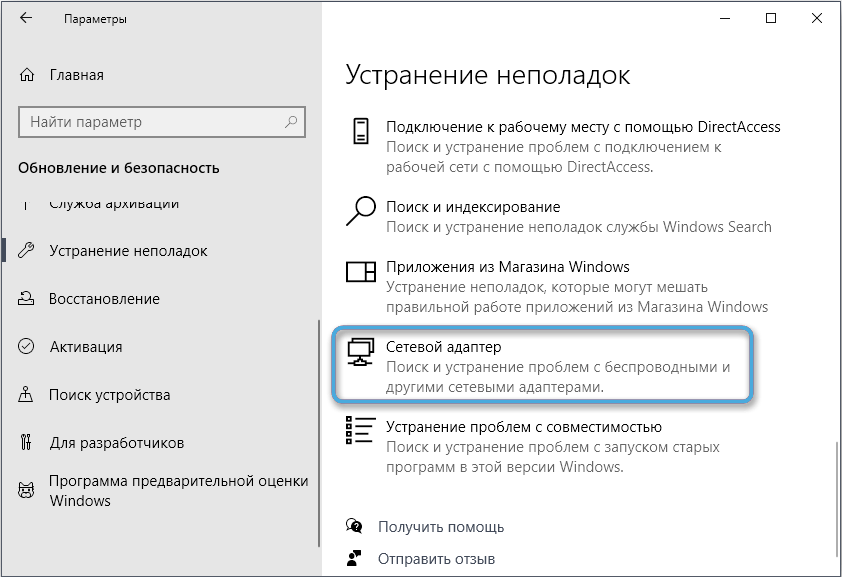
- Preverite, ali obstajajo težave v sistemu.
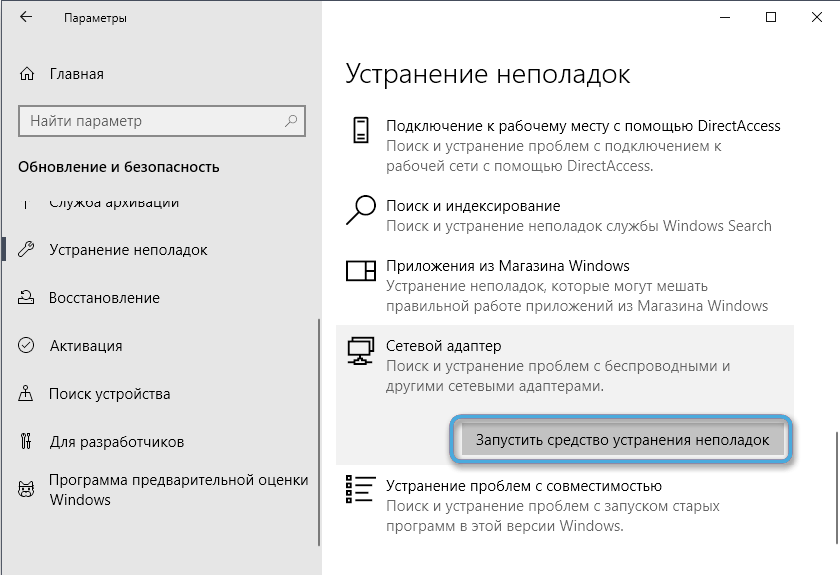
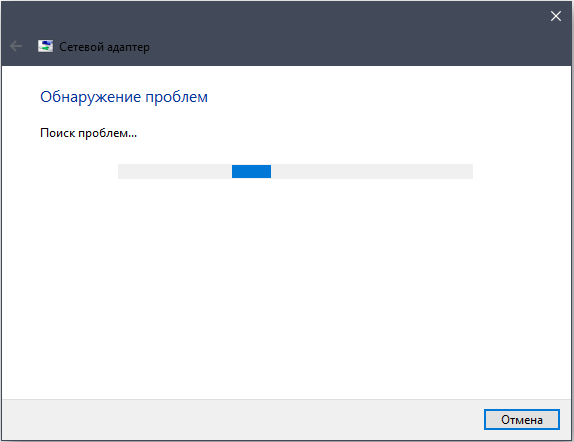
- Poskusite znova aktivirati mobilno vročo točko.
Vse manipulacije v urejevalniku registra je treba izvesti čim bolj natančno, saj lahko napake vplivajo na delo celotnega sistema.
HotSpot je izjemno priročna funkcija internetne distribucije iz računalnika do drugih naprav. V večini primerov ne nastanejo težave z njeno aktivacijo. Če pa se težave kljub temu kažejo, je priporočljivo začeti ponastaviti vse nastavitve in znova zagnati. Če to ni pomagalo, lahko nadaljujete z resnejšimi intervencijami.
In v čem je težava z vključitvijo mobilnega vročega zdravilišča v Windows 10? Kako je bilo popravljeno? Delite svoje izkušnje v komentarjih.
- « Kako prenesti pošto v arhiv v Gmail in kako jo pozneje najti v storitvi
- 6 načinov za povezovanje zaslona telefona z računalnikom ali prenosnikom »

